Depuis quelques années, Apple a décidé de mettre à disposition de certains constructeurs toutes les informations nécessaires au développement Contrôleur de jeu MFi (Fabriqué pour iPhone). La certification dont nous venons de parler est absolument nécessaire pour coupler les appareils susmentionnés avec iPhone, iPad, iPod Touch et Apple TV. Malheureusement, cependant, la "demande" faite par la société de Cupertino ne semble pas avoir eu beaucoup de succès et pour cette raison, avec iOS 13 (ou iPadOS), la compatibilité a été étendue à manette sans fil pour PS4 (DualShock 4) et Xbox One S.
Cette annonce a immédiatement fait applaudir de nombreux utilisateurs, compte tenu de la popularité des deux manettes. Dans ce guide nous allons donc voir comment réaliser correctement le couplage.
Connectez les contrôleurs PS4 et Xbox One S à des appareils exécutant iOS 13
Comme mentionné dans l'introduction, les contrôleurs PS4 et Xbox One S seront compatibles avec l'iPhone et l'iPad uniquement si mise à jour vers iOS 13 (ou iPadOS), actuellement en version bêta. Pour cette raison, nous vous invitons à effectuer la procédure ci-dessous uniquement si vous disposez du système d'exploitation susmentionné.
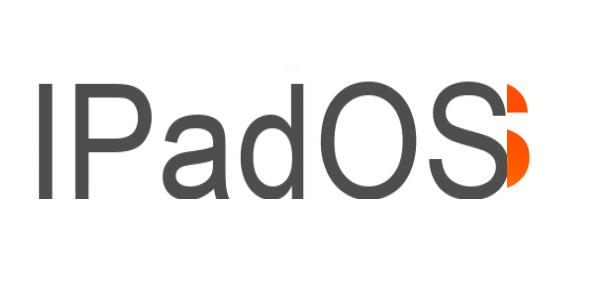
PS4 DualShock 4
- Allumez le contrôleur
- Sur iPhone ou iPad, accédez aux paramètres Bluetooth et activez-le
- Sur la manette, maintenez enfoncées les touches (simultanément) quelques instants "Partager", en haut à gauche, e "", au centre, jusqu'à ce que la LED supérieure commence à clignoter.
- Sur iPhone ou iPad, cliquez sur le nom du contrôleur qui apparaîtra dans la liste des appareils Bluetooth inconnus
- Lorsque la LED sur le contrôleur cesse de clignoter, la connexion est terminée
Manette sans fil Xbox One S
- Allumez le contrôleur
- Sur iPhone ou iPad, accédez aux paramètres Bluetooth et activez-le
- Sur la manette, maintenez le bouton enfoncé quelques instants "Connect" de la surface supérieure jusqu'à ce que le logo Xbox commence à clignoter rapidement
- Sur iPhone ou iPad, cliquez sur le nom du contrôleur qui apparaîtra dans la liste des appareils Bluetooth inconnus
- Lorsque la LED sur le contrôleur cesse de clignoter, la connexion est terminée
Des doutes ou des problèmes ? Nous vous aidons !
Si vous souhaitez rester à jour, abonnez-vous à notre chaîne Telegram et suivez-nous sur Instagram. Si vous souhaitez recevoir de l'aide pour toute question ou problème, rejoignez notre communauté Facebook.


























